
Nie je to tak dávno, mnohí používatelia sa čudovali Ako odstrániť program Windows Defender v systéme Windows 10, používatelia, ktorí sú spokojní so základnou ochranou od spoločnosti Microsoft, naďalej používajú program Windows Defender. Nové údaje publikované v programe AV-Test ukazujú dobré výsledky ochrany pred škodlivým softvérom, vírusmi a spywarom v posledných verziách systému Windows.
Windows 10 - Windows Defender Nemá naplánované nastavenia kontroly v rozhraní programu, ako teda môžem nakonfigurovať naplánované skenovanie na rýchle alebo úplné skenovanie systému??
Rýchla kontrola sa vykonáva každý deň (systém rozhodne kedy), súčasne s aktualizáciou komponentov systému Windows alebo iných úloh.

Ak sa napriek tomu nechcete spoliehať na to, keď sa systém rozhodne spustiť skenovanie, alebo ak sa program Windows Defender Scan nezačne v najvhodnejšom okamihu pre vás, alebo je možné, že sa automatické skenovanie vôbec nespustí a zobrazí sa upozornenie, že váš počítač nebol dlho testovaný, môžete nakonfigurovať automatické Plánované kontroly škodlivého softvéru pre systém Windows 10.
Program Windows Defender 10 naplánoval nastavenia plánovanej kontroly.
1. Použite Windows 10 Search, napíšte „Plánovač úloh"
- V okne plánovača, ktoré sa otvorí, na ľavej strane pokračujte po nasledujúcej ceste-
Knižnica plánovača úloh-> Microsoft-> Windows-> Windows Defender
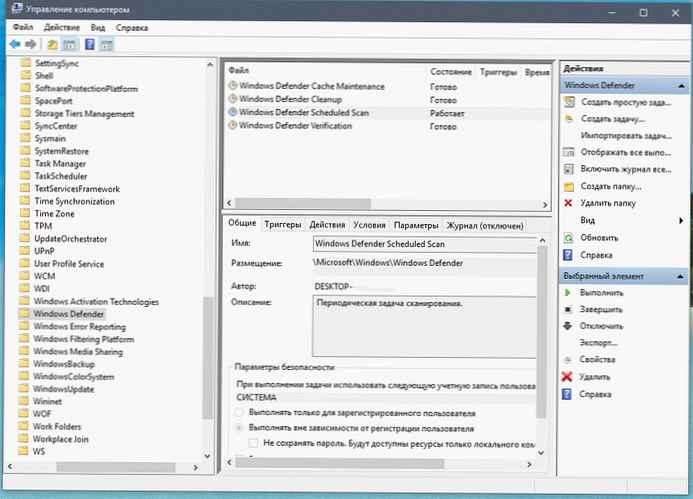
Mali by ste vidieť úlohu pravidelného skenovania s názvom- Plánované skenovanie programu Windows Defender
- Otvorená úloha Plánované skenovanie programu Windows Defender, dvojitým kliknutím alebo kliknutím pravým tlačidlom myši v kontextovej ponuke- Vlastnosti.

Vo vlastnostiach úlohy pre program Windows Defender potrebujeme dve karty spúšťače a akcie.
- spúšťače

Karta Spúšťače nám umožňuje konfigurovať podmienky pre spustenie našej úlohy
vybrať vytvoriť
Nastavte úlohu “Kontrola programu Windows Defender"denne v 9.00 ráno a
stlačte tlačidlo OK.

- akcie
Táto karta umožňuje nakonfigurovať činnosť, ktorá sa má vykonať..
Na tejto karte vidíme, že už existuje jedna akcia - kliknite na Upraviť

V teréne Program alebo skript, kópia alebo typ:
"% ProgramFiles% \ Windows Defender \ MpCmdRun.exe"
V teréne Pridajte argumenty kópia alebo typ:

Pre rýchlu kontrolu
-Scan -ScanType 1
Pre úplnú kontrolu
-Skenovať - skenovať typ 2
Uložte nastavenia kliknutím na tlačidlo OK
To je všetko, čo ste úspešne nastavili naplánovanú kontrolu programu Windows Defender..











